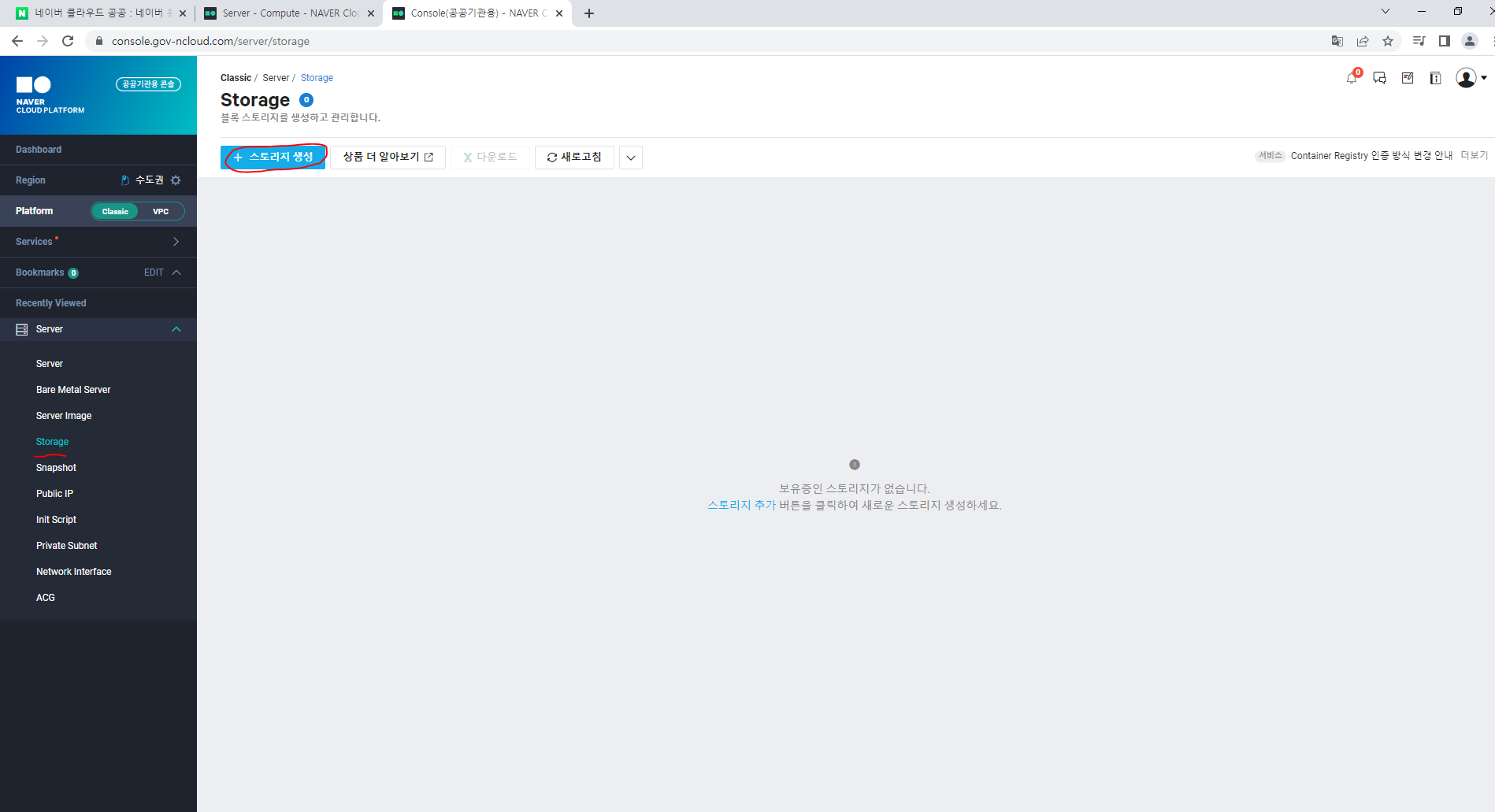블록스토리지 증설 및 마운트
1. 단일 구성
1. sotrage 콘솔 접속 후 스토리지 생성 키 클릭
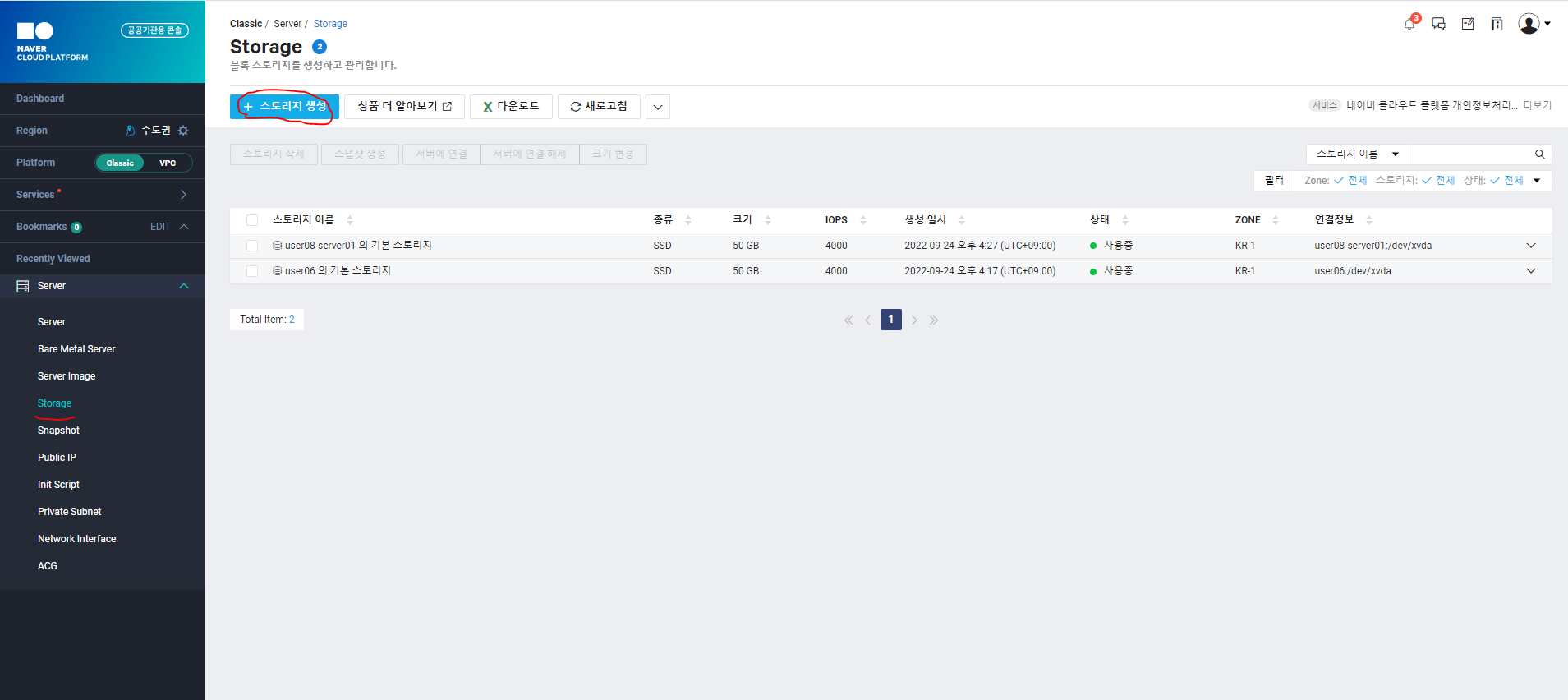
2. sudo -i를 입력하여 관리자 권한으로 변경한다(#).
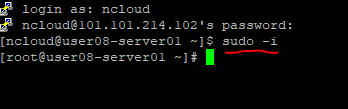
3. fdisk -l 명령어로 추가된 스토리지 확인
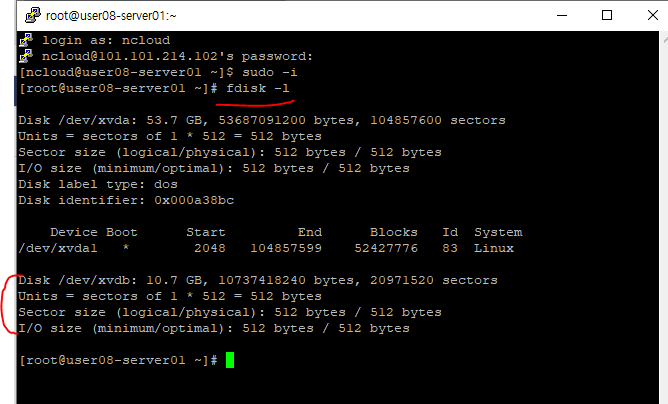
4. fdisk /dev/xvdb 명령어로 디스크 파티션
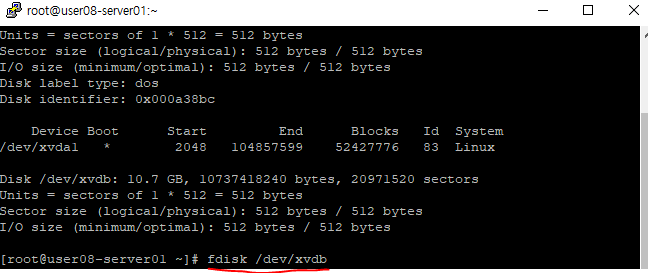
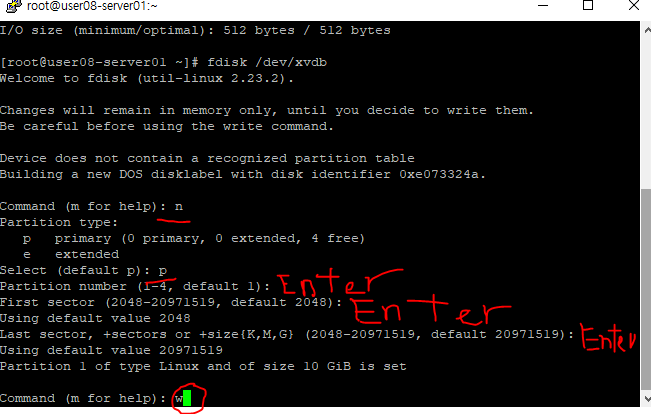 (n 입력 -> p 입력 -> Enter 3번 -> w입력)
(n 입력 -> p 입력 -> Enter 3번 -> w입력)
5. mkfs.xfs /dev/xvdb1 명령어로 스토리지 포맷
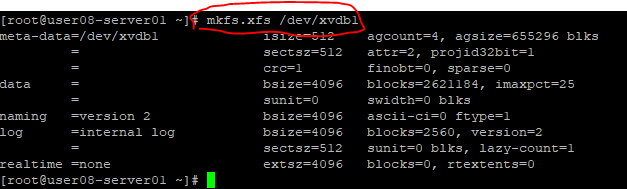
6. 스토리지 마운트
- m kdir /data 명령어로 /data라는 마운트 생성 (스토리지 마운트를 위해)
- mount /dev/xvdb1 /data 명령어로 /data에 생성한 스토리지(/dev/xvdb1) 마운트


7. blkid, lsblk 명령어로 스토리지 확인

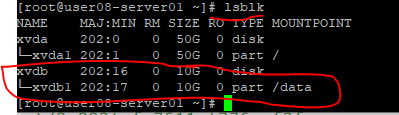
8. vim /etc/fstab 명령어로 마운트 정보 유지 설정
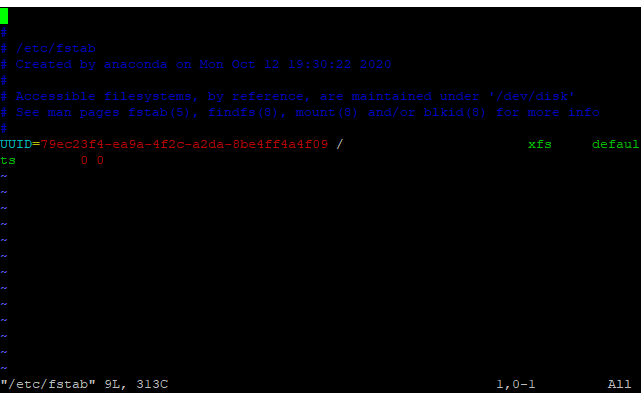 (연결 중복 때문인지 8번이 정석대로 되지 않았다)
(연결 중복 때문인지 8번이 정석대로 되지 않았다)
2. 확장 구성(LVM)
1. user08-test02 라는 스토리지 추가 생성
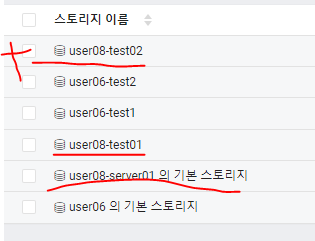
2. 패키지 설치
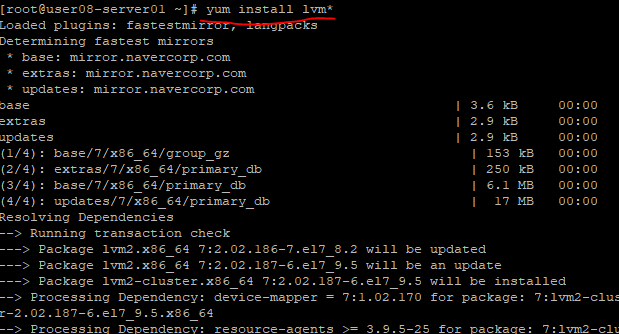
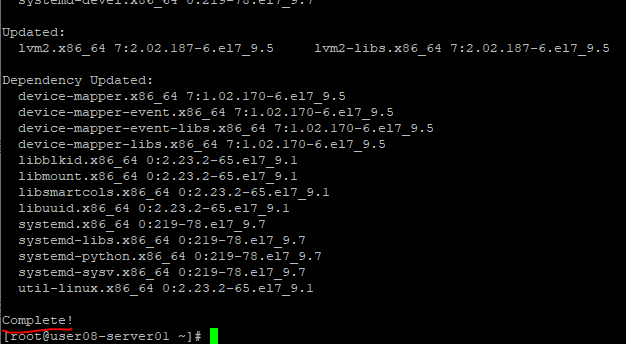
2. fdisk -l 명령어로 스토리지 확인
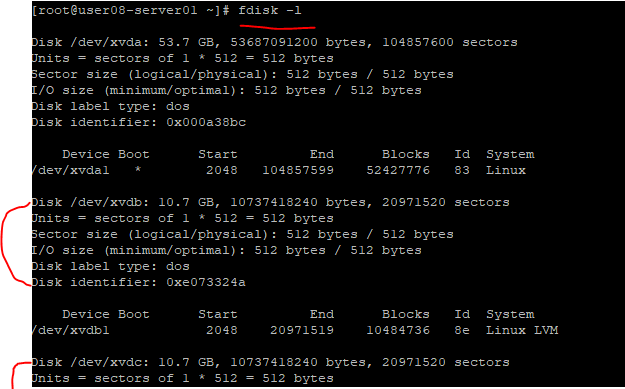

3. fdisk /dev/xvdc 명령어로 디스크 파티션
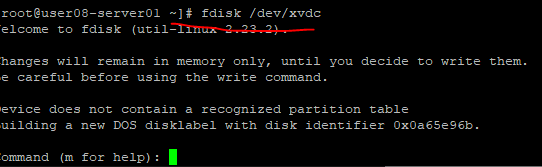
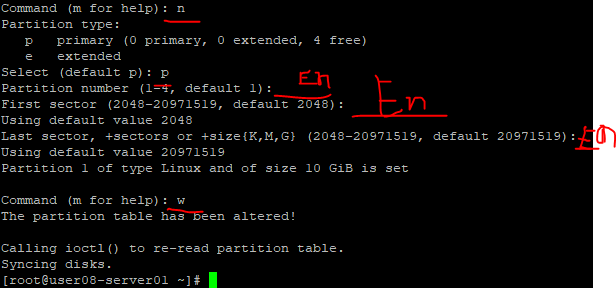
 (/dev/xvdc1 디바이스가 생성된 것을 확인할 수 있다. Id:83, system:Linux)
(/dev/xvdc1 디바이스가 생성된 것을 확인할 수 있다. Id:83, system:Linux)
다시 한 번 fdisk /dev/xvdc 명령어를 기입한다. 하지만 이번에는 다른 방식으로 진행한다.
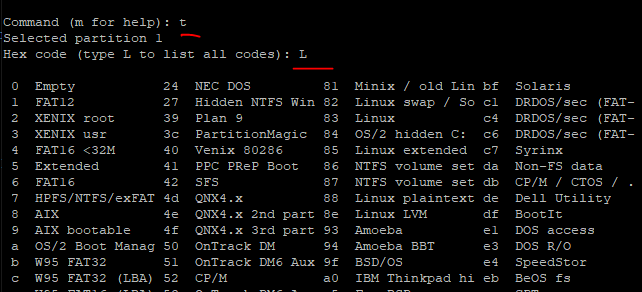 (t,L 입력)
(t,L 입력)
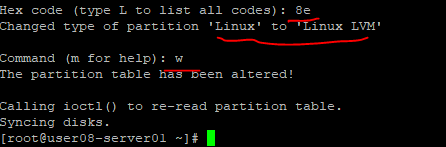 (8e 입력 시 파티션 타입이 Linux -> Linux LVM으로 변함. 그리고 나서 w입력)
(8e 입력 시 파티션 타입이 Linux -> Linux LVM으로 변함. 그리고 나서 w입력)
4. Physical Volume 생성 (물리적인 디스크를 LVM 데이터 구조를 사용할 수 있도록 생성해준다)

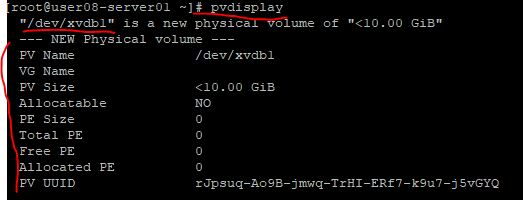
나머지 디스크도 physical volume을 생성해준다.
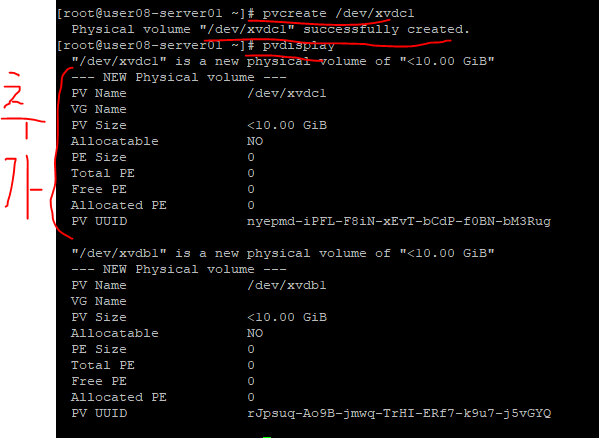

5. Volume Group 생성
- 1개 이상의 PV들이 속해있는 그룹을 칭함.

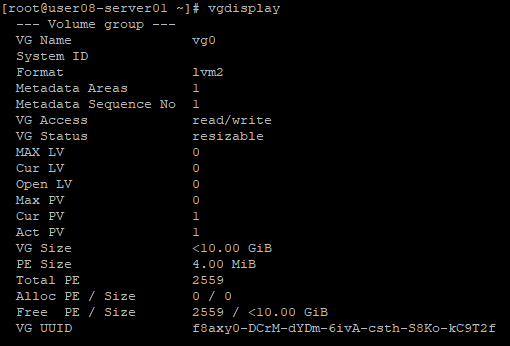
- xvdc1을 추가해 볼륨 확장

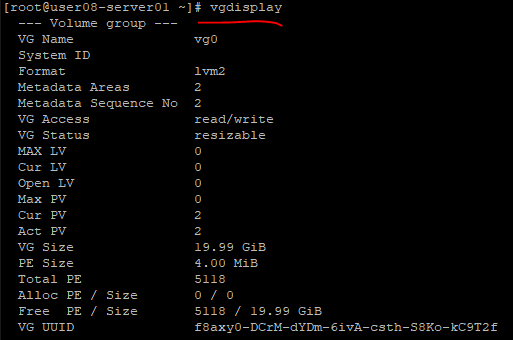
6. Logical Volume 생성
- PV, VG로 구성되어있는 공간을 전체 또는 분할하여 사용할수 있도록 논리적으로 할당한 공간
- 볼륨 그룹처럼, 논리 볼륨에 사용하는 이름은 관리자가 결정
- 100% 전체 용량으로 실습
 (DATA라는 Logical Volume 생성)
(DATA라는 Logical Volume 생성)
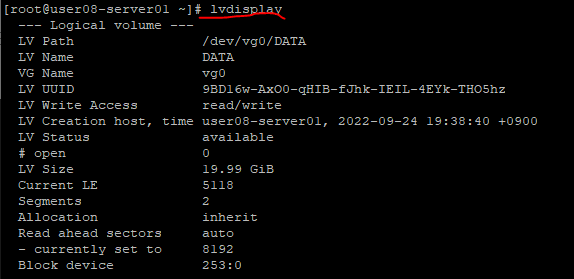
- Volume 마운트 하여 사용하기
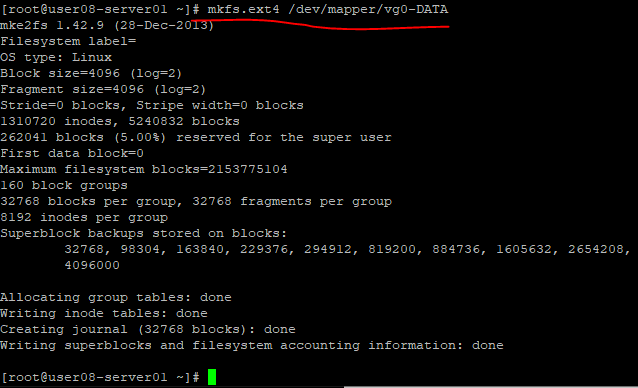

- 기존 데이타가 있는 상태에서 LVM으로의 활용은 데이타 망실 등의 위험이 있으니 최초에 블록 디스크를 어떤식으로 활용하고 운영할지에 대해 정책을 충분히 체크하시고 적용